Cum să vă analizați performanța canalului YouTube în Google Analytics: Social Media Examiner
Analize You Tube Google Analytics / / September 26, 2020
Doriți să aflați mai multe despre modul în care oamenii de pe YouTube interacționează cu canalul dvs.? Vă întrebați ce linkuri video YouTube generează cel mai mult trafic pe site?
În acest articol, veți afla cum să configurați Google Analytics pentru a analiza și a evalua eficacitatea marketingului dvs. YouTube.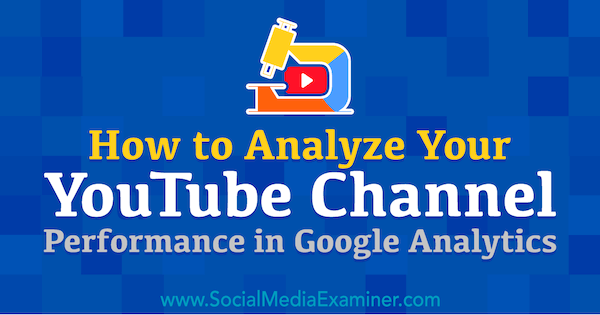
De ce să utilizați Google Analytics pentru a urmări canalul YouTube și pentru a conecta traficul
Google Analytics vă poate urmări traficul YouTube în două moduri. Puteți urmări atât utilizatorii care vă vizitează canalul YouTube, cât și utilizatorii care vă vizitează site-ul web de pe YouTube.
Când urmăriți traficul canalului YouTube, puteți vedea cine vizitează, de unde provin și ce părți ale canalului utilizează (cum ar fi listele de redare pe care le joacă sau cum sortează videoclipurile). Deși această vizualizare este limitată, este utilă dacă aveți mulți abonați și vă gestionați afacerea prin canalul dvs. Dacă nu aveți mulți abonați, configurarea urmăririi canalului vă va fi de ajutor crește-ți canalul.
Urmărirea traficului de pe YouTube către site-ul dvs. web este utilă, indiferent de câți abonați are canalul dvs. În acest caz, Google Analytics urmărește utilizatorii care fac clic pe un link de pe YouTube pentru a vă vizita site-ul web. Link-ul ar putea apărea într-un Descrierea videoclipului YouTube sau a card. După ce configurați această urmărire, puteți evalua modul în care marketingul dvs. YouTube vă ajută să vă atingeți obiectivele generale de marketing.
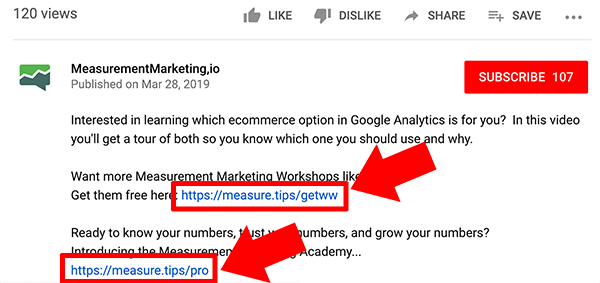
# 1: Descoperiți modul în care utilizatorii vă găsesc canalul YouTube
Pentru a urmări utilizatorii YouTube care vă vizitează canalul, trebuie să izolați traficul pe care îl urmăriți în Google Analytics. Pentru a face acest lucru, puteți configura o vizualizare cu un filtru care afișează doar traficul YouTube sau puteți configura o proprietate care urmărește utilizatorii pe baza unui ID de urmărire special. Apoi, puteți vedea modul în care utilizatorii găsesc și interacționează cu canalul dvs.
Configurați urmărirea canalelor YouTube în Google Analytics
Pentru a configura o vizualizare cu un filtru, începeți făcând clic pe Admin (pictograma roată) în colțul din stânga jos al Google Analytics. Apoi faceți clic pe Creați vizualizare în colțul din dreapta sus. În formularul care apare, dați vizualizării un nume, selectați un fus orar și faceți clic pe butonul Creare vizualizare.
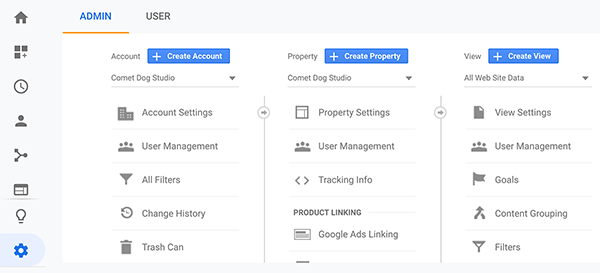
Apoi, creați un filtru care permite trecerea numai a traficului YouTube. În coloana de vizualizare de pe ecranul Administrator, asigurați-vă că vizualizarea este selectată și faceți clic pe Filtre. După ce faceți clic pe butonul Adăugați un filtru, denumiți filtrul și selectați Personalizat. Când apar setările personalizate, selectați Includeți, alegeți Nume gazdă din meniul derulant Câmp filtru și tastați „youtube” în caseta Tipar filtru. Apoi faceți clic pe Salvare.
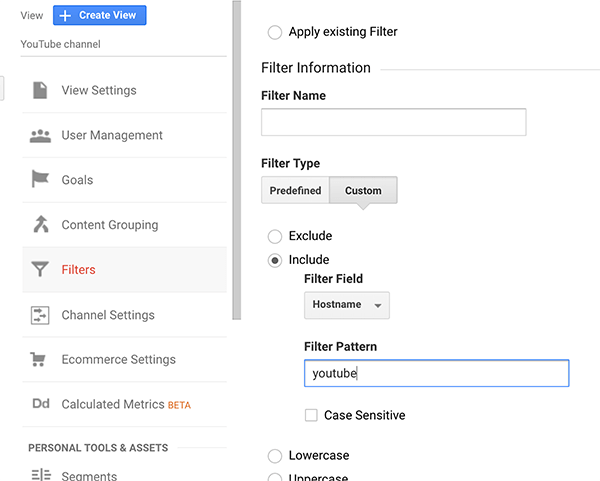
Unii oameni găsesc asta crearea unei proprietăți pentru a obține un ID de urmărire este mai ușor decât configurarea unei vizualizări și a unui filtru. După ce configurați o proprietate prin pagina de administrare Google Analytics, faceți clic pe Informații de urmărire și apoi pe Cod de urmărire în coloana Proprietate. Apoi copiați ID-ul unic care apare pe ecranul Codului de urmărire.
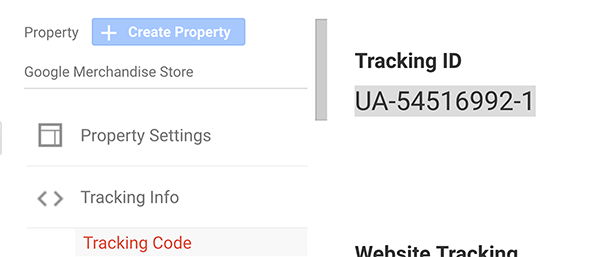
Apoi, trebuie să adăugați acel ID la canalul dvs. YouTube. În YouTube, deschideți setările canalului și faceți clic pe linkul Afișare funcții suplimentare. Când Creator Studio se deschide, faceți clic pe Canal și apoi pe Avansat în bara laterală din stânga. Derulați în jos până la partea de jos a ecranului Avansat și lipiți ID-ul copiat în câmpul ID de urmărire a proprietății Google Analytics. Când ați terminat, dați clic pe Salvați.
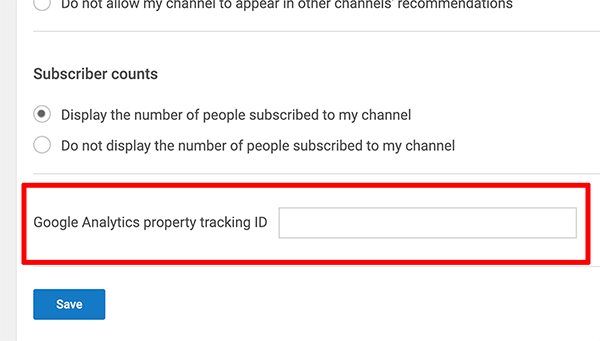
Analizați traficul canalului YouTube în Google Analytics
Când canalul dvs. are mulți utilizatori, rapoartele Google Analytics vă pot spune cum găsesc și utilizează canalul dvs. YouTube. Veți vedea aceste informații asigurându-vă mai întâi că este selectată vizualizarea filtrată (dacă ați creat una).
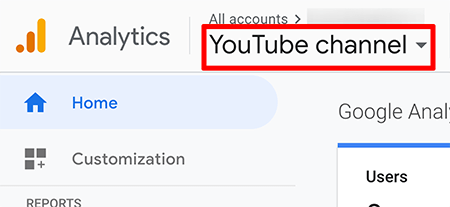
Pentru a vedea paginile pe care aceste rapoarte le urmăresc, faceți clic pe opțiunea Comportament din bara laterală din stânga Google Analytics. Din opțiunile raportului Comportament, selectați Conținutul site-ului și apoi Toate paginile. Observați că raportul Toate paginile listează numai adresele URL ale canalelor. Deși exemplul următor nu are mulți utilizatori ai canalului, puteți vedea că numai paginile canalului sunt urmărite și lista de redare și vizualizează utilizatorii Selectați.
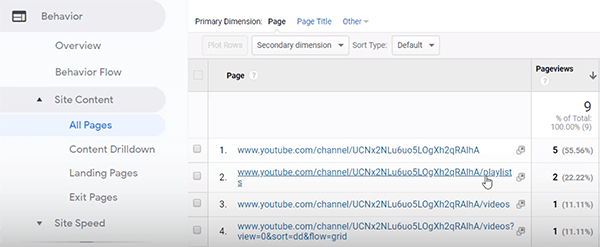
Pentru a vedea cum oamenii îți găsesc canalul YouTube, dă clic pe Achiziție în bara laterală din stânga. Selectați Tot traficul și apoi deschideți raportul Sursă / Mediu. Dacă aveți mulți vizitatori pe YouTube, coloana Sursă / Mediu listează diferite surse de trafic, cum ar fi traficul direct sau rezultatele căutării organice Google. Aceste informații vă pot ajuta să determinați diferite moduri de a vă comercializa canalul.
Obțineți instruire în marketing YouTube - online!

Doriți să vă îmbunătățiți implicarea și vânzările cu YouTube? Apoi, alăturați-vă celei mai mari și mai bune adunări de experți în marketing YouTube pe măsură ce împărtășesc strategiile lor dovedite. Veți primi instrucțiuni live pas cu pas axate pe Strategia YouTube, crearea de videoclipuri și anunțurile YouTube. Deveniți eroul de marketing YouTube pentru compania și clienții dvs. pe măsură ce implementați strategii care obțin rezultate dovedite. Acesta este un eveniment de instruire online live de la prietenii dvs. de la Social Media Examiner.
CLICK AICI PENTRU DETALII - VÂNZAREA ÎNCHEIE 22 SEPTEMBRIE!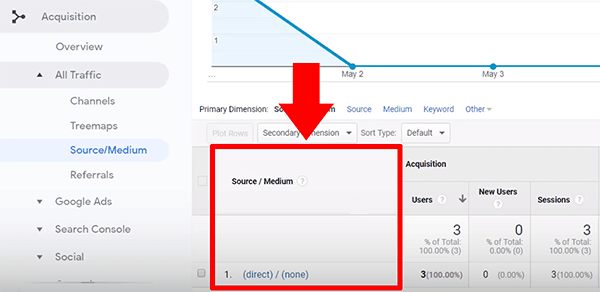
# 2: Urmăriți clicurile pe linkurile YouTube care duc la site-ul dvs.
Google Analytics poate urmări, de asemenea, utilizatorii care fac clic pe linkuri de pe YouTube care indică site-ul dvs. web. Pentru fiecare link pe care îl adăugați la un videoclip YouTube, trebuie mai întâi configurați o etichetă de urmărire UTM, care permite Google Analytics să eticheteze anumite surse de trafic. De asemenea, vă recomand să scurtați linkurile pe care le adăugați la YouTube. Cu configurarea corectă a linkului, puteți analiza traficul în raportul Sursă / Mediu.
Creați linkuri URL personalizate scurte pentru videoclipurile YouTube
Deoarece linkurile cu etichete UTM sunt lungi și intimidante, vă recomand să scurtați linkurile pe care le adăugați la YouTube. Linkurile scurte sunt ușor de citit și de urmărit. Pentru a ilustra, personalizez linkuri scurte, astfel încât să înceapă toate https://measure.tips/ și apoi un shortcode care redirecționează către adresa URL de destinație mai lungă cu eticheta UTM.
Puteți găsi o gamă de scurtatoare de linkuri care să corespundă fluxului de lucru și nevoilor dvs. Utilizatorii WordPress ar putea dori un plugin numit Legături frumoase, care începe de la 59 USD pe an. Acest plugin vă ajută să stabiliți cum arată link-urile dvs. și unde vă redirecționează. eu folosesc TU, un instrument gratuit care vă poate ajuta, de asemenea, să creați legături scurte personalizate, dar necesită o cantitate mică de cunoștințe tehnice.
Printre numeroasele instrumente de scurtare a linkurilor disponibile, evitați scurtatoarele generice precum Bitly. Deși este un instrument bun, mulți spammeri folosesc linkuri Bitly, ceea ce și-a afectat reputația printre alte platforme online. De aceea, personalizarea linkurilor scurte este o strategie mai bună pe termen lung.
Analizați traficul de la YouTube la site-ul dvs. web în Google Analytics
În Google Analytics, puteți filtra raportul Sursă / Mediu pentru a afișa doar traficul YouTube. Pentru aceasta, selectați Achiziție în bara laterală din stânga. Faceți clic pe Tot traficul, apoi pe Sursă / Mediu. În raportul Sursă / Mediu care apare, tastați „youtube” în caseta de căutare pentru a limita coloana Sursă / Mediu la clicurile care vin de pe YouTube; astfel, veți vedea numai trafic YouTube.
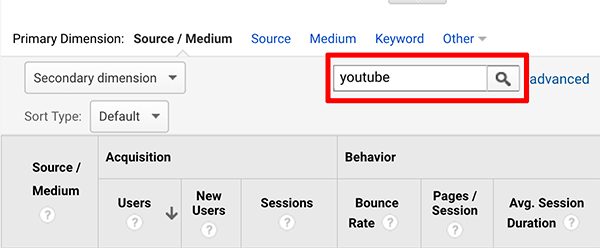
Deși Google Analytics nu vă poate arăta videoclipul specific pe care l-a vizionat cineva, puteți configura eticheta UTM pentru a vă oferi detalii despre videoclipul specific sau orice doriți să știți. De exemplu, mi-am configurat etichetele UTM, astfel încât să știu unde a apărut linkul pe YouTube și ce seriale video urmărește utilizatorul.
Pentru a vedea etichetele UTM în raportul Sursă / mediu, afișați cuvântul cheie ca dimensiune secundară. Pur și simplu faceți clic pe butonul Dimensiune secundară, căutați termenul „cuvânt cheie” și selectați opțiunea Cuvânt cheie din lista care apare. În exemplul următor, „ww” din eticheta mea UTM îmi spune că un utilizator a urmărit un videoclip din seria mea Workshop Wednesday.
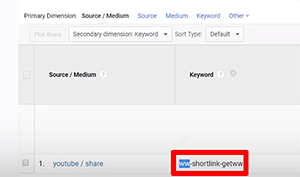
Pentru a vedea ce pagină de destinație a vizitat utilizatorul, schimbați opțiunea Dimensiune secundară din raportul Sursă / Mediu la opțiunea Pagină de destinație.
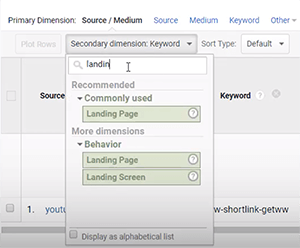
daca tu stabiliți obiective în Google Analytics cum ar fi adăugarea unui articol în coș sau efectuarea unei achiziții, puteți vedea, de asemenea, cât de bine marketingul dvs. YouTube susține aceste obiective. Pur și simplu selectați obiectivul pe care doriți să-l analizați din lista derulantă Conversii din raportul Sursă / Mediu.
O notă despre vizualizarea YouTube Video Analytics în Google Analytics
Google Analytics nu arată videoclipurile specifice pe care le vizionează oamenii. Cel mai simplu mod de a vedea aceste informații este să revizuiți analiza în YouTube. Pentru fiecare videoclip, instrumentul de analiză YouTube vă poate spune câți spectatori unici au vizionat un videoclip, cât din videoclip au vizionat și câți utilizatori au dat clic pe butonul Apreciază.
Dacă doriți să vedeți analize pentru fiecare videoclip în Google Analytics, puteți utiliza etichete UTM. Cu toate acestea, în exemplele prezentate în acest articol, etichetele UTM sunt concepute pentru a afișa detalii despre locația etichetei în YouTube și seria în care apare videoclipul. Pe măsură ce vă proiectați etichetele UTM, rețineți doar la ce întrebări trebuie să vă răspundă datele pe baza obiectivelor dvs. de marketing.
Priveste filmarea:
Concluzie
Utilizând Google Analytics pentru a urmări traficul YouTube pe canalul dvs. și pe site-ul dvs. web, puteți afla mai multe despre modul în care utilizatorii vă găsesc canalul și cât de bine vă ajută anumite tipuri de videoclipuri să vă realizați marketingul scopuri.
Procesul de configurare care vă permite să vedeți datele relevante în Google Analytics este destul de simplu. Pentru a vedea cum oamenii îți găsesc canalul, configurează o vizualizare filtrată sau o proprietate. Pentru a vedea traficul de pe canalul dvs. către site-ul dvs. web, configurați etichete UTM și linkuri scurte. De acolo, puteți modifica vizualizarea raportului Sursă / mediu pentru a evalua și optimiza marketingul dvs. YouTube.
Tu ce crezi? Ați încercat să utilizați Google Analytics pentru a urmări traficul YouTube? Cum ați configurat rapoartele? Vă rugăm să împărtășiți sfaturile și tehnicile dvs. în comentarii.
Mai multe articole despre marketingul pe YouTube:
- Aflați cum YouTube Live vă poate ajuta să vă dezvoltați publicul și afacerea.
- Aflați cum să configurați și să difuzați povești pe YouTube.
- Descoperiți patru instrumente care vă ajută să vă clasificați videoclipurile pe YouTube.


